Photoshop怎么给照片制作傍晚霞光的效果?
fu345035468554 人气:2今天我们就来看看使用ps给照片添加傍晚霞光的效果的方法,很简单,下面我们就来看看详细的教程。
1、在ps软件中打开照片素材,复制一层,创建曲线调整层


2、创建可选颜色调整图层,调整参数如下:
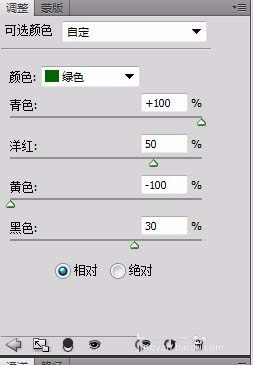
3、创建色相饱和度调整图层,参数如下
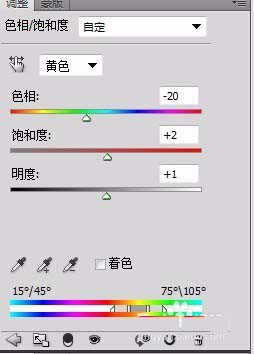
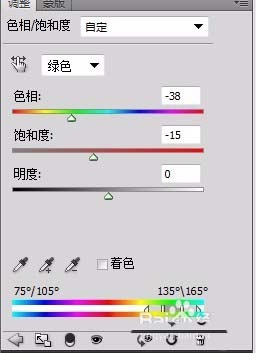
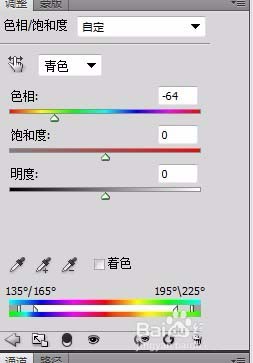
4、创建可选颜色调整层;再创建曲线调整层,参数如下
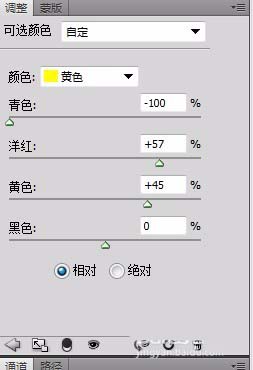


5、复制背景层,并置顶;进入通道面板,选择蓝色通道,并复制,执行色阶、曲线命令,调整参数增加明暗对比
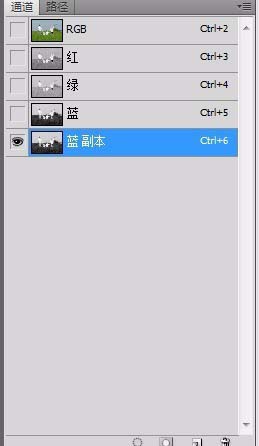
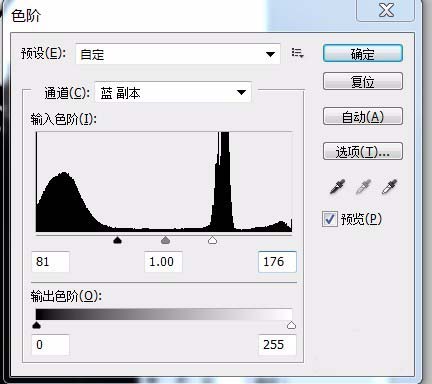
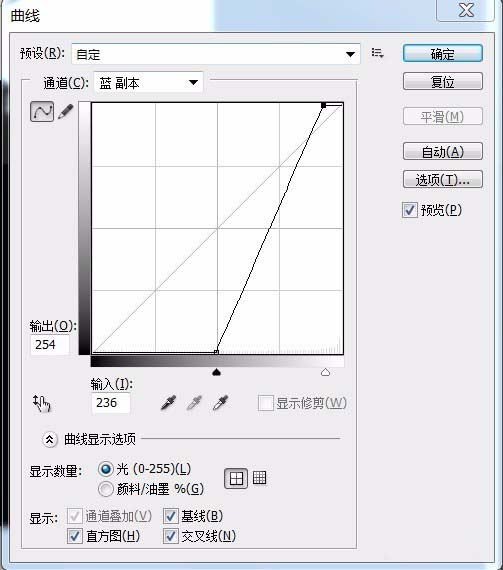
6、按ctrl键单击蓝通道面板载入选区,返回图层面板,选择背景副本层,添加图层蒙版


7、打开晚霞素材,调整好位置,按ctrl+alt+g键创建剪贴蒙版;复制一层晚霞素材,并移到背景副本层下方,更改混合模式,降低不透明度,添加黑色蒙版,用画笔工具将天空部分涂抹出来。
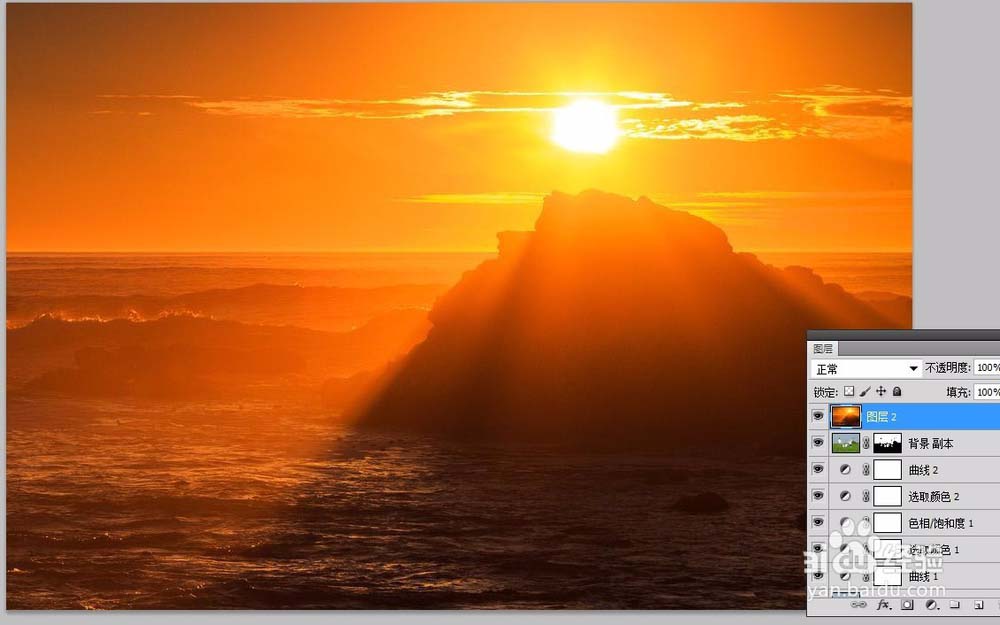


8、将背景层复制,置顶,添加黑色蒙版,用白色画笔,将人物涂抹出来

9、创建曲线调整层,调整参数如下
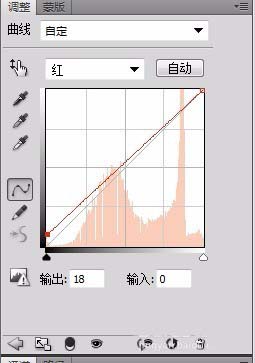

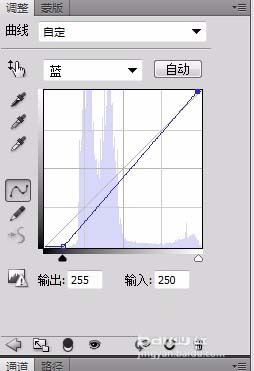
以上就是ps给图片制作霞光效果的教程,希望大家喜欢,请继续关注软件云。
加载全部内容